Напевно, кожному з нас доводилося стикатися з такою проблемою, як закрита вкладка, а то й зовсім породжує масу проблем і незручностей, особливо коли ви не пам'ятаєте, яку інформацію переглядали. Поговоримо про те, як відновити закриту вкладку.
Згадаймо ми і про те, як можна відновити останню сесію браузера, адже це також одна з основних проблем, з якою стикаються користувачі персональних комп'ютерів.
Чому
Чому так трапляється? Найчастіше відповідь проста. Найчастіше людина стикається з такою проблемою, коли вона випадково закрила вкладки. Як відновити їх у цій ситуації? Дійсно, досить часто це трапляється випадково - не туди навели мишку, задумалися. Рідше причиною цього може бути збій у програмі. Однак це окремі випадки, які залежать від справності комп'ютера.
У будь-якому випадку, коли виникає така проблема, ви розгублено дивитеся на екран, думаючи, що ж робити далі? Чи шукати все наново, чи спішно дізнаватися, як же виправити цю помилку. Ми пропонуємо вам третій варіант – виправити все за пару секунд. 
Відновлюємо останню вкладку
І все ж таки у вас стався збій, і ви думаєте, як відновити останню закриту вкладку. Є один досить простий та дієвий спосіб. Робиться все за допомогою про гарячих клавіш. Для будь-якого браузера це Ctlr+Shift+T. Така комбінація відкриває саме останню закриту сторінку.
Як бачите, все дуже просто. Займає ця операція всього кілька секунд, а саме поєднання запам'ятати досить легко. Проте є й такі ситуації, коли даний спосібне підійде. В основному тоді, коли сторінку було закрито набагато раніше.
Відкриваємо вкладку, закриту раніше
 Тепер розглянемо той випадок, коли ми шукаємо не останню закриту вкладку. Тут варто відзначити, що вона може бути закрита в цій сесії, так і в попередній. Як відновити вкладку у цьому випадку? Тут є два варіанти.
Тепер розглянемо той випадок, коли ми шукаємо не останню закриту вкладку. Тут варто відзначити, що вона може бути закрита в цій сесії, так і в попередній. Як відновити вкладку у цьому випадку? Тут є два варіанти.
Перший підійде у тому випадку, якщо ви відкривали лише кілька сторінок у цій сесії. При цьому закрита вкладка має бути також у цій сесії. Тут ми просто починаємо натискати Ctlr+Shift+T доти, доки на екрані не з'явиться потрібна вам інформація. Цей метод підійде лише в тому випадку, якщо у вас було лише 3-4 закриті сторінки. Якщо ж більше - цей процес загрожує стати незручним, громіздким і втрачає свою цінність.
Ми з'ясували, як відновити вкладку, якщо її закрито в цій сесії. А що робити, якщо її відкрили набагато раніше чи на початку цієї сесії? У такому разі рекомендуємо вам скористатися історією браузера та знайти її там. Зазвичай інформацію легко знайти в меню браузера або натисканням клавіш Ctrl + Shift + H.
Особливості відновлених вкладок

Отже, ми з вами з'ясували, Тепер поговоримо про те, які особливості у цих вкладок. Тут ми відзначимо лише одну важливу річ. Відновивши вкладку, ви зможете перейти на сторінки, які раніше були відкриті тут же. Браузер зберігає історію переходів та робить її доступною для користувачів.
Відзначимо, що стартові сторінкибраузера можна відновити описаними вище способами, так і відкривши нове вікно. Тому, якщо ви зіткнулися з проблемою, як відновити яка у багатьох є домашньою, радимо просто відкрити нове вікно браузера. Це дозволить заощадити багато часу. Як варіант, можете скористатися описаними вище способами, але це займе набагато більше часу та сил.
Відновлюємо сесію
Ми з вами розглянули, як відновити вкладку незалежно від того, закрита вона була щойно, в цій або останній сесії. Тепер поговоримо про ще одну проблему, яка може виникнути у будь-якого з нас.

Досить часто буває таке, що сесія зазнає краху - збої в самому браузері, комп'ютері, плагінах, неякісні сайти, з ряду причин та інше. Буває і так, що ми хочемо закрити лише одну сторінку, а помилково закриваємо вікно браузера з усім вмістом. Давайте поговоримо не просто про те, як відновити одну сторінку, а вже про те, як повернути всю сесію з раніше відкритими вкладками.
Насамперед зазначимо, що якщо сталося аварійне закриття браузера, то в більшості випадків при відкритті програма пропонує вам відновити останню сесію. Це найпростіше вирішення вашої проблеми.
Другий варіант - зайти в меню браузера, вибрати пункт "Історія" та знайти там підпункт "Відновити останню сесію".
Щоб уникнути випадкового закриття сесії з вашої вини, радимо відразу зайти в налаштування браузера і в пункті "Вкладки" поставити значок навпроти рядка "Попереджати про закриття декількох вкладок". Таким чином, якщо ви ненароком натиснете на кнопку закриття вікна, у вас спочатку запитають, а чи дійсно ви ходите відключити кілька сторінок відразу.
Висновки
Багато користувачів персональних комп'ютерів часто стикаються з проблемою, як відновити закриту вкладку, а то й зовсім цілу сесію. Найчастіше це буває через помилки, неуважність, а також збоїв у роботі браузера або комп'ютера.
Незважаючи на те, що проблема здається досить складною, вона вирішується за пару секунд. Все, що потрібно знати, - певне поєднання клавіш, які називаються гарячими, а також вміти викликати меню браузера та історію переглядів. Всі способи відновлення закритих вкладок були описані в цій статті. Сподіваємося, цей матеріал був вам корисним.
Сьогодні багато людей активно користуються інтернетом. При цьому є велика кількість браузерів. Часто буває, що, читаючи важливу інформацію, раптом випадково, або помилково, закриваєш потрібну вкладку. Якщо адресу сайту ви не запам'ятали? Для таких випадків необхідно знати як відновити закриту вкладку. Про це наша стаття.
Звичайно, ви можете знову вручну вводити адресу сайту, а потім шукати на ньому потрібну сторінку. Але найкраще скористатися нашими корисними способами. Розглянемо варіанти відновлення закритої вкладки для найпопулярніших браузерів. Напевно, у цьому списку виявиться і той, якому ви надали перевагу.

Відновлення закритої вкладки в Mozilla Firefoх
- Натисніть комбінацію клавіш на клавіатурі Ctrl+Shift+T.
- Відкрийте головне меню браузера, наведіть мишкою на « Журнал», а потім – на пункт « Нещодавно закриті вкладки ». Після цього вибирайте зі списку вкладок ту, що була нещодавно вами закрита. Ви також можете відновити всі вкладки, натиснувши « Відновити всі вкладки».
- Ви також можете відкрити журнал відвідувань сайтів. Для його відкриття скористайтесь комбінацією клавіш Ctrl+Hабо Ctrl+Shift+H.
Відновлення закритої вкладки в Opera
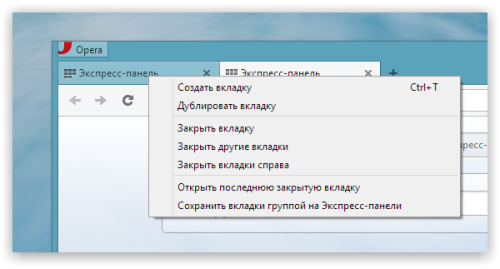
Відновлення закритої вкладки в Яндекс браузері
- Скористайтеся клавішами на клавіатурі Ctrl+Shift+T.
- Відкрийте меню браузера, виберіть « Історія» та знайдіть потрібну вкладку, знову завантаживши її.
Відновлення закритої вкладки в Інтернет Explorer
- Натисніть клавіші на клавіатурі Ctrl+Shift+T.
- Натисніть кнопку " Створити вкладку» або натисніть Ctrl+T. На сторінці нової вкладки в області « Повторне відкриття закритих вкладок» виберіть адресу сайту, яку потрібно відкрити.
- Відкрийте браузер. Натисніть кнопку " Сервіс» та виберіть « Повторне відкриття останнього сеансу перегляду». Усі сайти, відкриті під час завершення роботи браузера Internet Explorerвостаннє будуть відкриті в нових вкладках.
Таким чином, у будь-якому браузері можна відкрити раніше закриті вкладки та продовжити роботу з ними. Рекомендується використовувати для цього найпростіший спосіб, а саме поєднання клавіш на клавіатурі Ctrl+Shift+T.Цей спосіб підходить майже всім популярних браузерів.
Трапляються ситуації, коли хочеш перейти на іншу вкладку, а натомість випадково натискаєш на червоний хрестик у її кутку. Сторінка закривається, а вона ще потрібна для роботи. Що ж робити? Насправді все вирішується дуже просто і існує кілька способів того, як відновити закриті вкладки opera.
Відновлення через панель вкладок
Найбільш простий і швидкий спосіб– скористатися панеллю вкладок. Особливих проблем про те, як повернути закриту сторінку при цьому виникнути не повинно. Отже, виконуємо такі дії.
- Клацніть на значок +, щоб відкрити порожню сторінку.
- У будь-якому порожньому місці натискаємо праву кнопку миші.
- У меню вибираємо пункт «Відкрити останню закриту…».

Все, перед вами з'явиться вкладка, яка була випадково закрита. До речі, якщо виконувати ці дії послідовно, то може повернути всі закриті сторінки. Зверніть увагу, що така опція не передбачена. Тому, якщо ви користуєтеся новими варіантами браузера, то вам підходять інші способи.
"Гарячі клавіші
Розглянемо, як у opera відновити вкладки після закриття за допомогою гарячих клавіш. До речі, їх можна використовувати і для інших цілей. Наприклад, відкрити меню Інструменти та ін.
Отже, повернути останню вкладку, яка була закрита можна, якщо одночасно натиснути кнопки Ctrl, Shift, T. Остання літера повинна бути в англійському варіанті. При цьому не обов'язково перемикати мову та розкладку клавіатури. Після натискання клавіші сторінка відкриється в новій вкладці.
Відновлення закритих вкладок через історію
Мабуть, найпростіший і найзручніший спосіб – це скористатися Історією відвідувань.Зручність полягає в тому, що ви можете переглянути адреси тих сайтів, на яких були Останнім часомта вибрати потрібний. Щоб перейти до цієї настройки, необхідно виконати таке.
- Натискаємо значок Opera.
- Двічі натискаємо на тому сайті, який необхідно знову відкрити.
Перейти в історію можна і за допомогою «гарячих» кнопок. Для цього при відкритому браузеріпотрібно натиснути поєднання Ctrlта Н. Плюсом даного методу є те, що навіть після закриття браузера історія відвідувань залишається у його пам'яті. Тому ви будь-якої миті можете повернутися до тих сайтів, з якими працювали останнім часом.
Відновлення за допомогою меню Інструменти
Для того, щоб скористатися меню Інструменти, натискаємо кнопку Опера в лівому куті браузера. Після цього відкриється контекстне меню. У ньому нас цікавить пункт «Нещодавно зачинені». Якщо ви наведете на нього курсор, з'являться сторінки, з якими ви недавно працювали.
Важливо! Якщо ви вийшли з браузера, то після того, як ви наступного разу сюди зайдете, список нещодавно відкритих сторінокбуде порожній. Тому даний методпідходить тільки для того, щоб повернути вкладки відразу після їх закриття.
Цей спосіб можна використовувати у випадку, якщо вам потрібно відкрити не останню закриту сторінку, а ту, що була перед нею. Після того як ви наведете курсор на напис «Нещодавно закриті», перед вами з'явиться не одна адреса сайту, а кілька, на яких ви недавно були.
Як починати роботу з останніх закритих вкладок
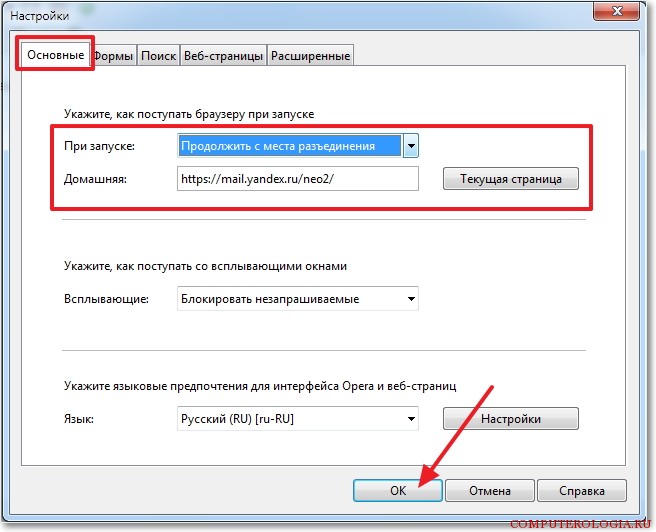
Якщо ви хочете починати роботу з тих сторінок, які були закриті в останній раз, достатньо змінити налаштування в браузері. У такому разі перед вами відкриватиметься не і не задана сторінка, а сайти, на яких ви були до роз'єднання. Можна змінити налаштування таким чином.
- Заходимо до Налаштувань – Загальні…
- Вибираємо вкладку Основні.
- Встановлюємо команду в рядку При запуску "Починати з місця роз'єднання".
- Тиснемо ОК.
Ці дії підходять для старих версій Опери. Ті користувачі, які використовують варіант програми вище 25, мають зробити інші кроки.
- Натискаємо Опера та вибираємо Налаштування.
- У вікні клацаємо на розділ Браузер.
- Звертаємо увагу на верхній блок «При запуску».
- Ставимо виділення поруч із пропозицією продовжити з того самого місця, на якому було закінчено.
Після проведених маніпуляцій під час запуску інтернет-браузера будуть відкриватися останні вкладки, з якими ви працювали. Причому якщо їх було кілька, то відкриються вони всі. При аварійному завершенні роботи навіть без встановлення потрібних налаштувань браузер веб-сторінок запитуватиме, чи є необхідність у відновленні сесії.
Відкрити ті сайти, які були випадково закриті, в Опері не є проблемою. Тим більше, що для цього є кілька способів. Якщо вам потрібна лише одна остання вкладка, то скористайтеся поєднанням гарячих клавіш. Якщо ж ви цікавитеся відразу кількома сторінками, перейдіть в Історію або зайдіть в меню інструментів.
Відбувається так, що ненароком закриваєш потрібну сторінку. Як бути в такій ситуації? Адже буває, що на пошуки цього сайту пішла купа часу. Невже треба починати все наново? На щастя, існує "історія відвідувань", там зберігаються всі відвідувані вами сайти за певний часовий проміжок. Це може бути останні кілька днів чи місяців. У цій статті детально розберемо, як у різних браузерах відкрити закриту вкладку. Давайте почнемо! Поїхали!
Для Chrome всього є три способи. Перший – найлегший і зручний. Як тільки ви ненароком закрили потрібну веб-сторінку, натисніть клавіші Ctrl+Shift+T і сайт відразу ж повернеться на місце. Другий спосіб - це в принципі те саме, тільки для нього вам не потрібні клавіші. Перейдіть до меню Google Chrome (іконка з трьома горизонтальними лініямиу правому верхньому кутку) та у списку виберіть пункт «Відкрити закриту вкладку». Третій спосіб – відкрити історію браузера та відновити веб-сторінку вже звідти. Ви можете перейти туди через меню хрому або комбінацією клавіш Ctrl+H. Далі, у списку недавно закритих сторінок виберіть необхідний і двічі клікніть по ньому мишкою.
У Mozilla Firefox
І тому продукту підходи аналогічні. Як і в першому випадку, просто скористайтеся гарячими кнопками або відкрийте меню Firefoxі зайдіть до «Журналу». Там ви знайдете пункт "Нещодавно закриті вкладки", в ньому можна буде переглянути всі відвідувані сайти, на які ви заходили останнім часом. Так само, як і у випадку з Хромом, вибираєте потрібний та відновлюєте його подвійним кліком. Перехід у журнал Firefox можна здійснити за допомогою тієї ж комбінації клавіш, яка використовується в Хромі.
Opera

Тепер розберемося як повернути закриту сторінку сайту в Opera. І знову перший спосіб полягає в тому, що потрібно просто натиснути Ctrl+Shift+T. Другий варіант - клацніть правою кнопкою миші по області панелі вкладок. У списку виберіть пункт «Відкрити останню закриту вкладку». Третій варіант – перейти до «Нещодавно закритих». Зробити це можна клікнувши за спеціальною піктограмою у верхньому лівому кутку. І четвертий спосіб – зайти в історію відвідувань. Потрапити туди можна через меню Opera або відомою комбінацією, згаданою вище.
Яндекс
Тут підходи залишаються стандартними. Натисніть Ctrl+Shift+T, щоб відновити нещодавно переглянуту веб-сторінку або перейдіть до історії браузера. Зробити це можна за допомогою меню Яндекса. Так як Яндекс розроблявся на основі Google Chrome, то цілком логічно, що подібні процедури абсолютно ідентичні.
Internet Explorer
Для користувачів Internet Explorer існує два методи:
- Стандартний. За допомогою Ctrl+Shift+T.
- У панелі, яка знаходиться під адресним рядком, виберіть «Сервіс», у списку, що з'явився, натисніть на «Повторне відкриття останнього сеансу перегляду». Після цього відкриються всі веб-сторінки, які ви відвідували під час останнього сеансу Internet Explorer, на момент закриття програми.
Як бачите, для всіх популярних браузерів є загальний підхід. Існують стандартні комбінації кнопок, що однаково працює для Google Chrome, Opera Mozilla Firefox, Яндекса, Internet Explorer та інших менш популярних програм. Відмінність полягає лише в особливостях інтерфейсу кожного продукту. Тобто ті самі кнопки можуть мати різні назви. Тепер ненароком закрита сторінка більше не стане для вас неприємністю. Пишіть у коментарях чи була корисна вам ця стаття і запитуйте всі питання, що цікавлять, по розглянутій темі.
Люди, які активно працюють в інтернеті, часто відкривають багато вікон і можуть ненароком закрити необхідну сторінку. важливою інформацією. Мало кому хотілося б знову шукати її, особливо якщо ви відвідали вже багато сайтів. Найкраще знати зручний спосіб, як повернути випадково закриту вкладку.
Як повернути сторінку, яку закрив
Випадкове закриття вікна – дуже поширена проблема серед усіх користувачів інтернету. При цьому інформація з нього ще може бути потрібна людині. Тому питання, як повернути останню закриту вкладку, актуальне для кожного, хто активно користується всесвітньою мережею. Усі сучасні браузери підтримують кілька варіантів відкриття нещодавно закритого вікна. Наприклад:
- Стандартний для операційної системиВіндовс браузер Internet Explorer може показати останні переглянуті сторінки за допомогою кнопки «Вибране». При натисканні мишею на «Сервіс» вам буде доступний пункт «Повторне відкриття останнього сеансу перегляду», який відкриває всі останні відвідані сторінки. Погляньте на сайти, на які ви заходили під час останнього використання браузера, та знайдіть потрібний.
- Мозила Файєрфокс у своєму меню має розділ "Журнал". Знайдіть там пункт «Нещодавно закриті вкладки», виберете зі списку необхідний сайт.
Переглянути історію відвідувань сайтів
Один із найпростіших варіантів, як відновити закриту сторінку – використати історію переглядів. Кожен браузер збереже посилання на майданчики, які ви відвідували, причому інформація зберігається не просто за кілька останніх годин, а за кілька днів або навіть тижнів. У Google Хромі це називається «Історія», а деякі версії інтернет-провідників – «Журнал». Щоб туди потрапити, можна використати два варіанти:
- Натисніть меню інтернет-провідника. Як правило, воно має значок шестерні або три горизонтальні смужки. Всередині знайдіть розділ "Історія" або "Журнал". Наведіть на нього: вискочить додаткове меню з останніми відвідуваними веб-сайтами.
- Для швидкого переходу до цього розділу можна натиснути комбінацію клавіш Ctrl + H (скорочення від History) з новою порожній сторінки. Вас одразу ж перенаправить на список останніх відкритих ресурсів.
При необхідності через це меню можна «підчистити» дані про відвідування майданчиків. Слід просто відзначити посилання, що підлягають стирання, і клікнути на кнопку «видалити вибрані елементи». Якщо ж ви не хочете, щоб інформацію про ваші відвідування зберігав браузер, у Хромі можна використовувати режим інкогніто, який відкривається через поєднання клавіш Ctrl+N.
Відкрити в панелі закладок
Якщо ви регулярно користуєтеся одним і тим же ресурсом, то простіше використовувати інший варіант, як відкрити вкладку, що закрилася, через панель закладок. Улюблені майданчики найкраще додавати до пам'яті браузера. Для Google Chrome потрібно робити таке:
- зайти на майданчик, що вас цікавить;
- запустити меню інтернет-провідника;
- вибрати пункт "Закладки";
- клацнути на пункт «Додати цю вкладку до закладок».
Останні версії провідників пропонують зробити цю процедуру набагато швидше. Справа від адресного рядка зображена зірочка, при натисканні на яку сайт автоматично потрапляє на панель закладок. За бажанням можна зберегти його в окрему папку, створену користувачем. Інші інтернет-провідники також підтримують таку функцію. Після додавання вам потрібно буде просто натиснути на «Закладки» і вибрати потрібний сайт для відкриття.
Якщо ви не зберегли потрібну адресу, швидко повернути тільки закритий майданчик можна за допомогою меню вкладок. Для цього потрібно:
- Правою кнопкоюмишки натисніть на будь-якій сторінці;
- Виберіть «Відкрити закриту вкладку». Так функція названа у Google Хром, але й інші браузери такий пункт мають зі схожою за змістом назвою.
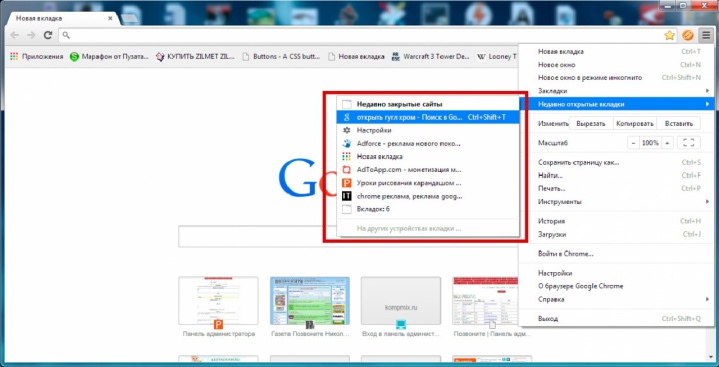
У налаштуваннях вашого браузера
Для зручності користування, спрощення пошуку переглянутої інформації, всі розробники додають браузеру можливість перегляду всіх сайтів, які відвідав людину. Ця функція допомагає повернути цінні сторінки. Основне меню через пункт «Закладки» показує лише нещодавні ресурси, за бажання можна отримати дані за минулий тиждень, місяць та більше. Як повернути вкладку в браузері через налаштування:
- відкрийте меню інтернет-провідника;
- натисніть на пункт "Параметри";
- зі списку ліворуч виберіть пункт "Історія";
- на кількох сторінках буде виведена вся інформація щодо переглядів.
Як відновити закриту вкладку в Яндексі
Yandex випустив свій провідник, який набув широкої популярності в країнах СНД. Він пропонує не лише швидку швидкістьвідкриття вікон, але й додатковий захист даних. Дуже зручна ця програма, якщо ви користуєтеся однойменним пошуковим пошуком. У ньому можна використовувати такий метод, як повернути закриту вкладку:
- Поруч із хрестиком натисніть на кнопку меню.
- Виберіть «Нещодавно закриті» та натисніть на нього.
- Для відображення старіших посилань натисніть «Уся історія». Буде виведено інформацію у хронологічній послідовності. У правій частині екрана з'явиться форма пошуку.
Як повернути вкладку у Хромі
Найпростіший варіант – натиснути поєднання гарячих клавіш «Ctrl+H» і вибрати сайт зі списку. Найпростіше орієнтуватися на іконці майданчика зліва або за часом відвідування. Якщо такий метод не підходить, то можна:
- у верхній частині вікна праворуч знайти три горизонтальні смужки, натиснути на них;
- вибрати пункт "Історія";
- клікнути на потрібне посилання – воно відкриється у новому вікні.
Як відкрити закриту вкладку в Опері
Деякі люди користуються Opera, і їм також слід знати, як повернути вікно. Програма може зберігати до 50 останніх відвідувань у вашій інтернет-історії. Для перегляду списку потрібно зробити таке:
- Зліва нагорі знаходиться кнопка зі словом Opera.
- Натисніть «Вкладки та вікна».
- Перейдіть до розділу «Закриті вкладки».
- Зі списку виберіть потрібний сайт і натисніть на нього.

Поєднання гарячих клавіш
Ще один спосіб, як легко можна повернути вікно – поєднання гарячих клавіш. Виробники за замовчуванням вносять у конфігурацію до виконання цієї функції одні й самі комбінації, тому їх доведеться шукати: вони підходять всім провідників. Для цього можна використовувати два варіанти поєднання клавіш:
- Ctrl+H – перекине вас автоматично на історію відвідувань, де можна вибрати будь-який відвідуваний сайт.
- Ctrl+Shift+T – це поєднання відкриває останню сторінку. Якщо ви натиснете кілька разів цю комбінацію, то послідовно відкриватиметься наступне за хронологією посилання зі списку відвіданих ресурсів.
Дізнайтеся також, що таке як він працює.
Відео: як відновити останню закриту сторінку
Браузери


